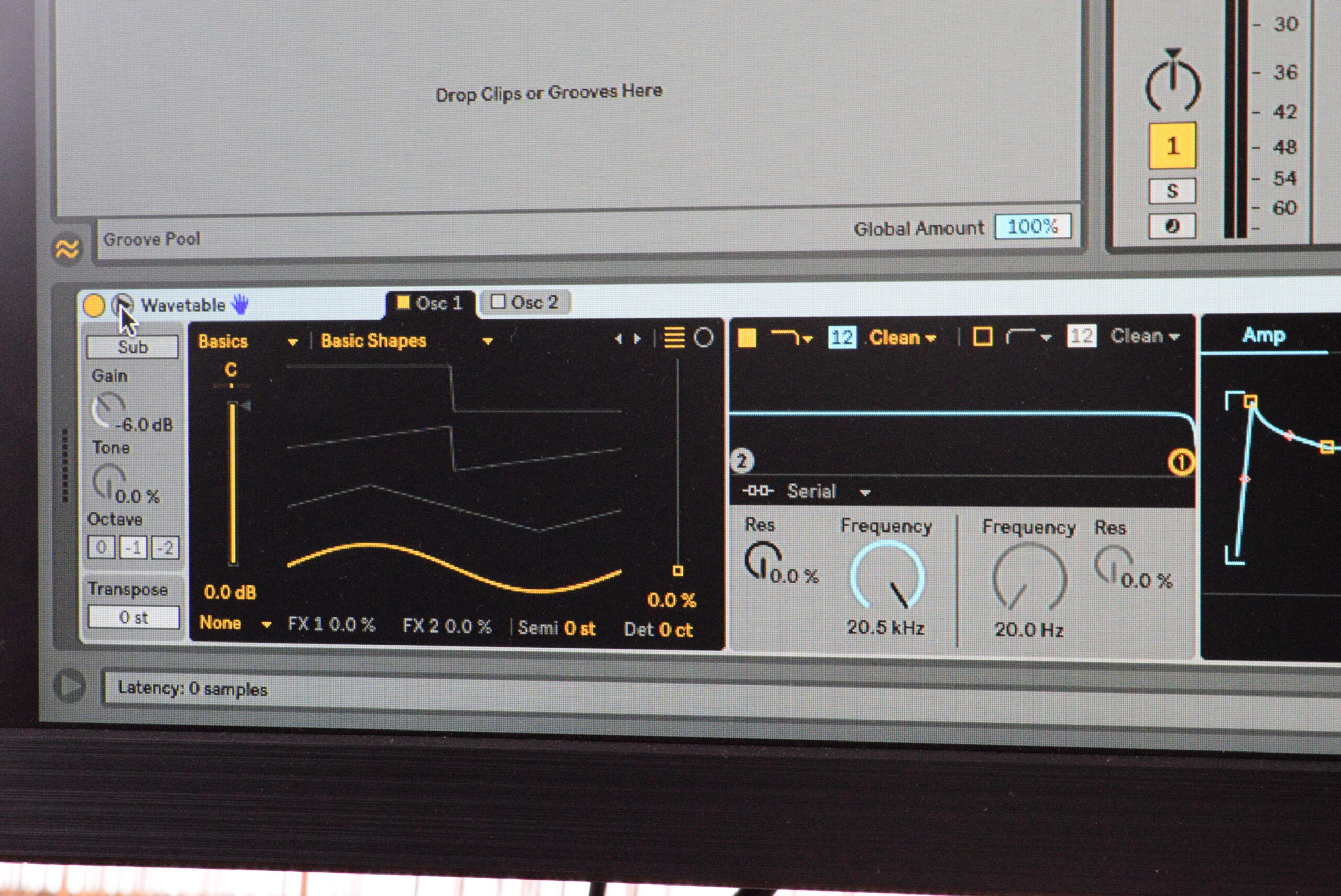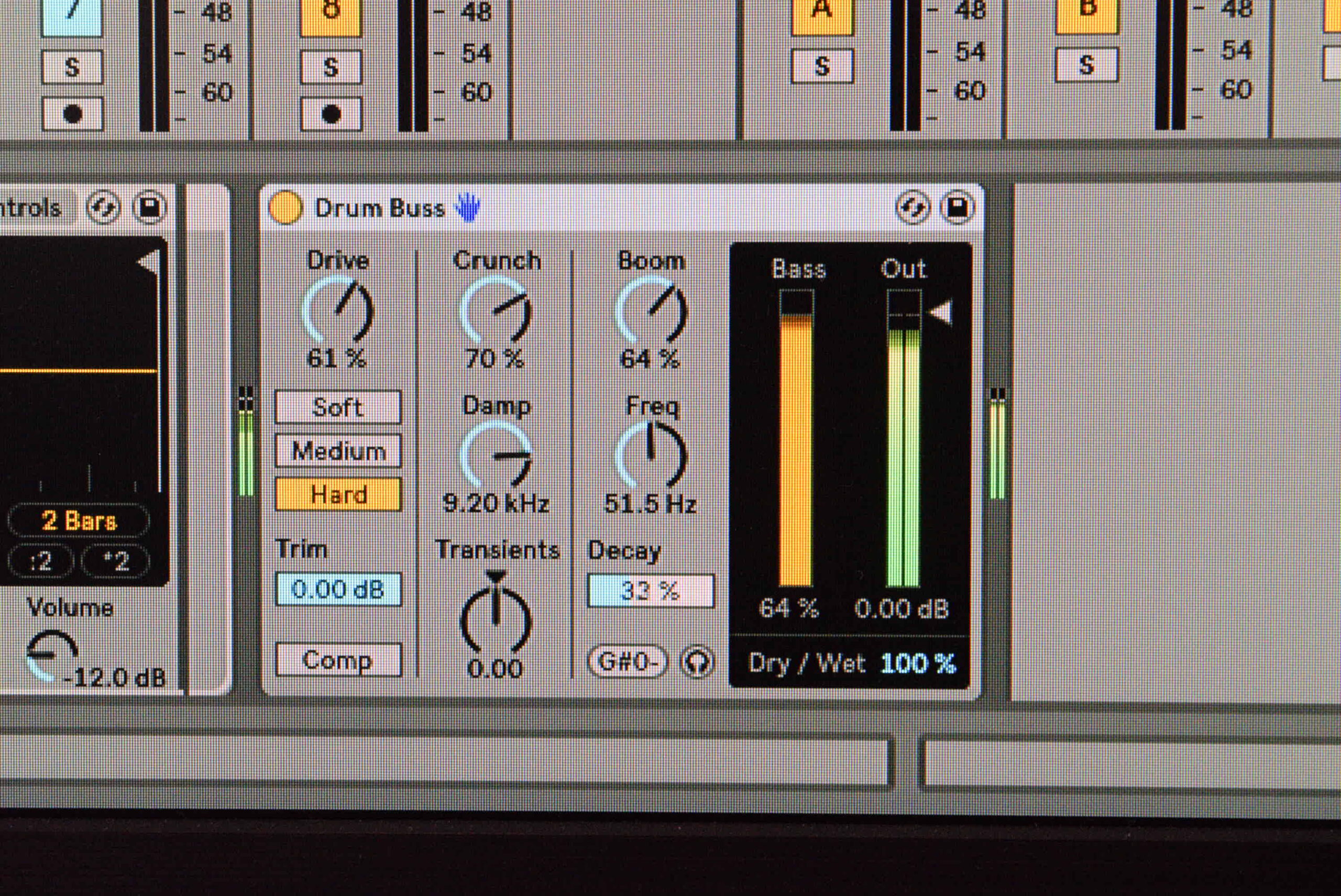これからアメリカ・アナハイムで行われるNAMM SHOW 2018を見学しに出かけるところなのですが、その数日前。東京で大雪が降るなか、Ableton Japanのオフィスにベルリン本社からプロダクトオーナーのディラン・ウッドさんが来日しました。今回は、NAMMの前に、日本のユーザーに向けてAbleton Live 10の新機能についての紹介をするのが目的での来日とのことで、私もお会いして少しデモをみせていただくことができました。
すでにLive 9ユーザーの希望者はLive 10のベータを入手することが可能なので、実際試した方もいると思います。ただ私自身はまだまったく触ったことがなかったので、今回見るのが初めて。かなりいろいろな機能が追加されているのですが、とくに印象に残ったものをいくつかピックアップして紹介してみたいと思います。

Ableton Live 10をデモしてくれたディランさん
すでにAbletonからは、Live 10の新機能を、コンパクトにまとめたビデオが公開されているので、まずはこれを見て雰囲気をチェックしてみるのが分かりやすいと思います。
どうでしたか?
ディランさんからも、このビデオに近い内容を紹介してもらったのですが、まず最初に言われたのは、「UIは大きくは変わってないので、起動したとき、パッとすぐには何が変わったことはわからないかもしれないね。でもUI的には少し洗練させて使いやすくなり、効率的にはなったんだ。従来のユーザーもまったく違和感なく使えるはずだよ」ということ。
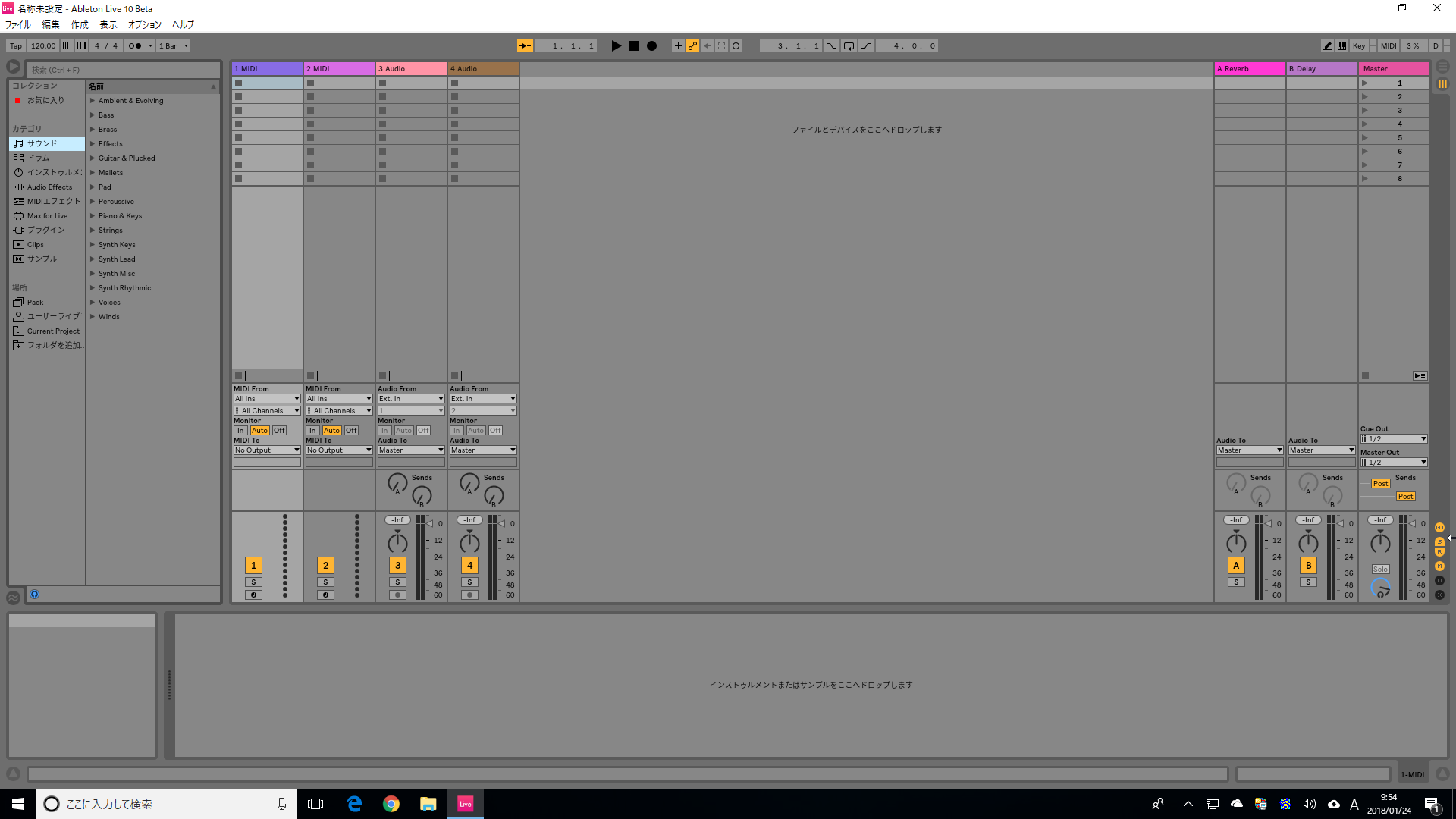
ぱっと見、これまでのLiveと違いが分からない、ごくシンプルなUIのLive 10
これについては、昔のLiveからパッと見の印象はずっと変わらないですからね。で、最初に紹介してもらって、ビックリしたのがキャプチャという機能でした。
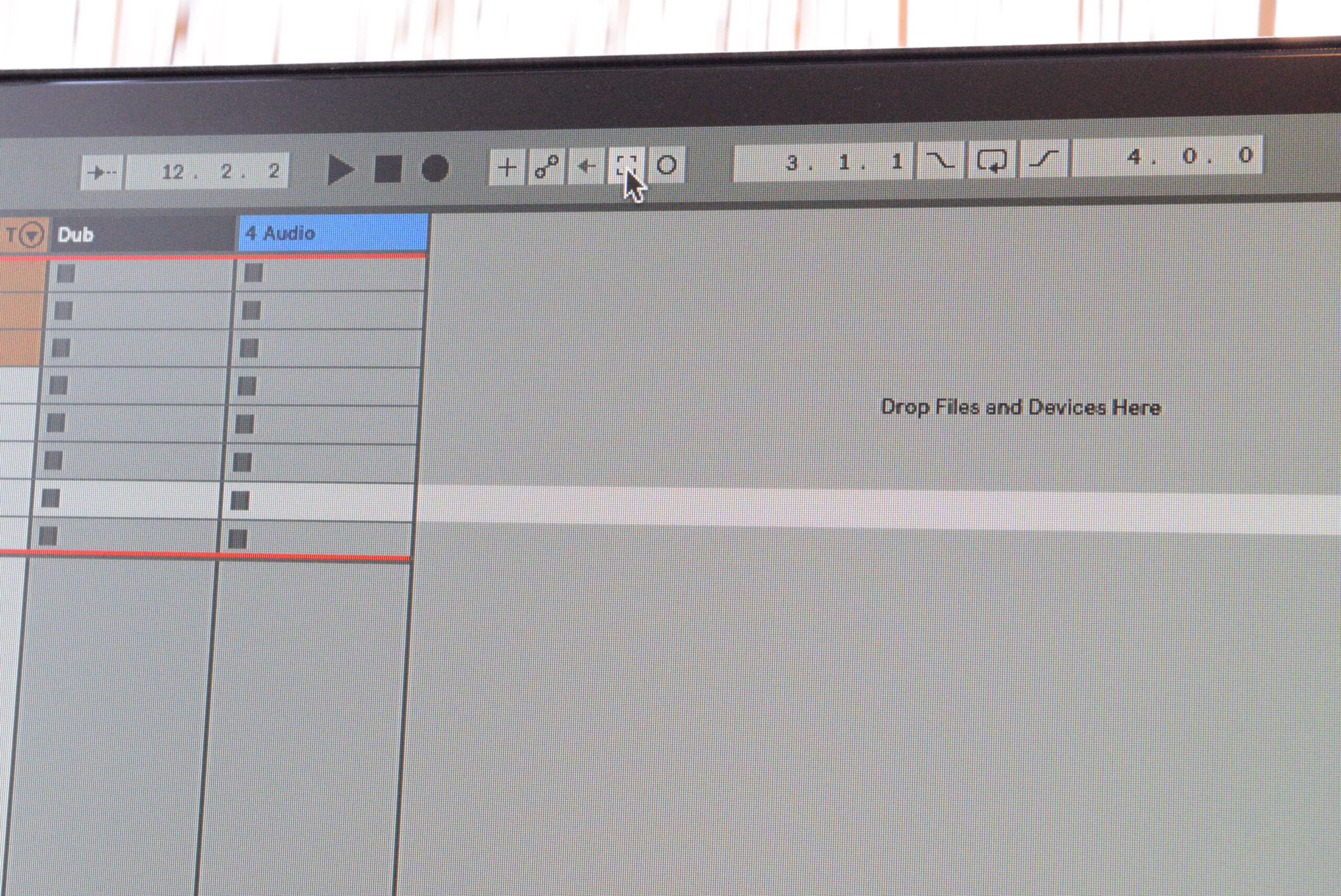
RECボタンとは別に用意されているキャプチャボタン
Live 10を起動して音源を選び、Push2やキーボードを弾けば、すぐに演奏することができるのは従来どおり。特に録音ボタンを押すわけでもなく、テンポを決めるでもなく、パッドやキーボードを弾いていると、ふといい感じのフレーズができたりすることって、ありますよね。
そんなとき、キャプチャというボタンを押すんです。そう、弾いていいなと思った後でいいのです。するとそのフレーズがMIDIのループデータとしてしっかり作り上げられているんです。つまり適当に弾いたフレーズのテンポを自動的に検出した上で、ループ素材としても使える形にして!
正確にいえば起動してからのMIDI入力情報をすべて覚えてくれているから、もっと前に弾いたフレーズを引っ張り出したり、比較することもできるわけです。ディランさんがデモしてくれたのを撮影したビデオだと、キャプチャボタンをクリックしたのではなく、ショートカットキーでキャプチャを実行しているので、ちょっとわかりにくいかもしれませんが、これってなかなか不思議で便利な機能ですよね。

テンポも何も指定していないが、キャプチャボタンをクリックすると弾いたフレーズがループ素材のような形で表示される
もちろん、まっさらな状態でだけでなく、その後、曲作りをスタートしたのちも、ずっとキャプチャ機能は継続して動いているため、Liveを起動中はずっとMIDI入力を覚えていてくれるというわけです。単に裏で動いてくれているMIDIの記録だから、すごく軽くまったく違和感もありません。慣れると、この機能がないと困ることになりそうでもありますね。
オーディオの編集機能もショートカットを使いながら、非常にスムーズにできるようになっているほか、同じタイミングにある複数のMIDIクリップをレイヤーのように重ねて表示させて編集する機能も搭載されました。最大8つまで重ねて表示することができ、MIDIノートはそれぞれ違った色で表示できるため、各トラックごとのタイミングを比較しながら、細かく調整といったことができそうですね。
そしてLive 10の新機能の目玉ともいえるのが、新音源のWavetable。ディランさんからは「シンセは好きか?」といわれたので、「もちろん」と答えたのですが、最初、このWavetableという名前を聞いたときは「ふ~ん」という程度にしか思いませんでした。Wavetableシンセなんて、過去にいくらでもありましたからね。
トラックにWavetableを組み込むと、普通に画面下に表示さえるのだが……
ところが、実際に音を出してもらうと、なかなかエグいサウンドが出てきます。しかも、パラメータをいじることで、音色ガグイグイ変わる。起動してすぐの状態ですが、ディランさんに操作してもらったのがこのビデオです。
拡大ボタンを押すと、大きく表示されるとともに、波形の状況がリアルタイムに表示される
Wavetableといっても、複数のものを入れることができ、たとえばデフォルトで用意されている単純な波形でも、モーフィングさせることで、かなりの威力を発揮しているわけです。

Push2のディスプレイには波形や各パラメータなども表示される
Liveの標準音源というと、画面の下でちょこちょこいじるというイメージがあったのですが、Wavetableは全画面表示させながら、アグレッシブに操作できるのも面白いところ。またディランさんは、この演奏もPush2で行っていましたが、ここの液晶画面に、波形などもしっかり表示されるので、Live画面を見なくても、これだけでほぼ操作できてしまうんですね。まだ全容つかめてないですが、かなり楽しそうなシンセですね。
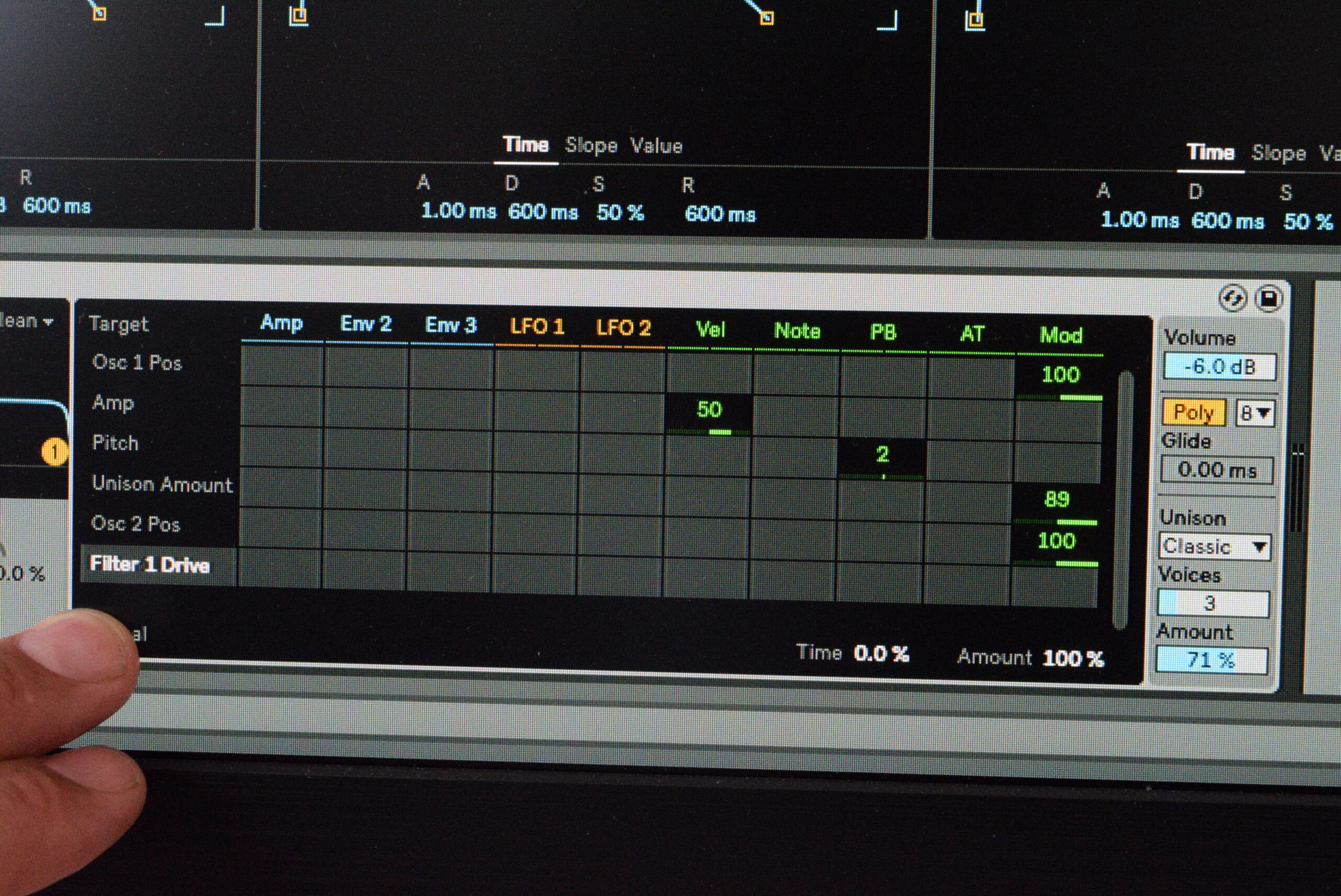
モジュレーションについてはどこからどこへかけるかマトリックスで管理・設定できる
エフェクトもいろいろ追加されていますが、これもまた名前はシンプルながら、激しい機能をもったものとなっています。たとえば、その名もズバリ、Echo。あまりにも特徴のなくシンプルなネーミングとなってますが、これもすごかったです。
このEchoは、いわゆる著名なアナログビンテージのディレイからプロの現場で現在使われているデジタルのハードウェアディレイまでさまざまなディレイサウンドを1つのデバイスで実現させるというもの。といっても、メニューからSapce Echoを選ぶとか、Lexicon Reverbを選ぶ…といったもののではなく、パラメータを動かすことで、それらをいい感じに演出してくれるのです。
テープディレイ的なサウンドや、バケツリレー型のBBDディレイっぽいサウンドなどが使えたり、ここにダッキング機能を付加できるとか、音作りのバリエーションはいろいろ。とくにビンテージ機材に対する知識が必要なのではなく、適当に触れば、うまい具合な音を作り出してくれるのは楽しいところですね。
もう一つ、面白かったエフェクトがDrum Bussというもの。これは別にドラム専用のバス機能が搭載されたというわけではなく、エフェクトとして追加されたものであり、バスに組み込んでもいいし、トラックにインサーションとしてもいいエフェクトなんですが、その名のとおり、ドラムに最適なエフェクトとなっています。これもディランさんにデモしてもらったビデオがあるので、ちょっとご覧になってみてください。
適当にパラメータをいじってるだけですが、なかなかいい感じに音が変化しますよね。
「内部的にはオーバードライブ、コンプレッサ、ノンリニア・ハイパスフィルタ、トランジェントデザイナ…などを組み合わせたものとなっているけれど、この組み合わせ方が独特な手法を使っているため、ほかのエフェクトを組み合わせてこの音を出そうと思ってもなかなか難しいと思うよ。逆にエフェクトに関する知識がまったくない人でもこれを使えば、クールなサウンドにすることができるんだ」とディランさん。
すごくいい感じに効いてくれるDrum Buss
ディランさんによれば、ドラムに使うのにはもちろんですが、キーボードやベースに使ってもいい効果を出すことができるとのことでした。
そのほかにも、いろいろな機能を駆け足で紹介してもらったけれど、なかなか消化しきれなかったというのが正直なところ。ようやくLive 10のベータテストに加わったので、今度改めて自分で試した上で、またレポートできれば、と思っています。
【価格チェック】
◎Amazon ⇒ Live 10 Suite
◎Amazon ⇒ Live 10 Standard
◎Amazon ⇒ Live 10 Intro
【関連情報】
Ableton Live 10製品情報(Ableton)
Ableton Live 10製品販売情報(ハイ・リゾリューション)